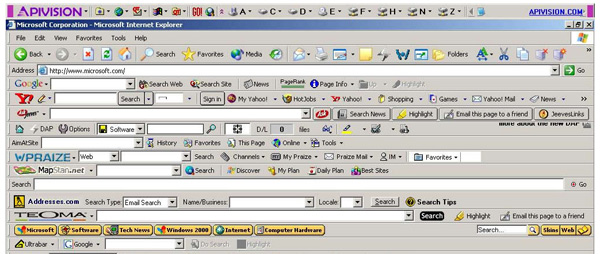
A veces sucede que instalamos software o pequeños programas para dar salida a algunas de nuestras necesidades puntuales. Por ejemplo, cuando queremos convertir un documento de Word a PDF o cuando queremos hacer capturas de pantalla un poco más sofisticadas. En ese caso solemos recurrir a páginas como Softonic para descargar ese tipo de utilidades y es en ese preciso y fatal momento cuando entran en nuestra vida las temidas barras de búsqueda o Search Toolbar. Algunas de las más célebres – por no decir otra cosa – son Delta Search, Search Nu o Sweet IM, aunque lo cierto es que existen tantas como molestias llegan a causar a sus pobres víctimas. Suelen integrarse en nuestro navegador y acomodarse cual pariente lejano.
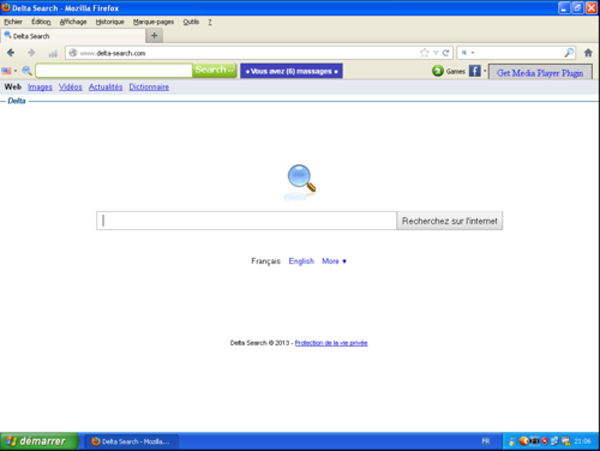
De hecho, si sabes cómo quitarlas pueden convertirse en uno de tus peores enemigos: puerta de entrada directa al molesto adware y malware perjudicial para nuestro equipo. Si te has propuesto deshacerte de Delta Search o de cualquier otra toolbar que se precie, acabas de llegar al sitio más adecuado. Sigue estos sencillos pasos para eliminarla para siempre de tu vida:
1) Con el ordenador abierto, accede al Panel de control de tu ordenador equipado con Windows, el sistema operativo de Microsoft.
2) Una vez dentro, pincha sobre el apartado Programas y características. En el listado de programas, tendrás que buscar el nombre de la barra que tienes instalada en tu navegador. Si la tuya es Delta Search, busca esta denominación en el listado. Si tienes otra barra o más de una toolbar dando la lata, sigue el mismo procedimiento.
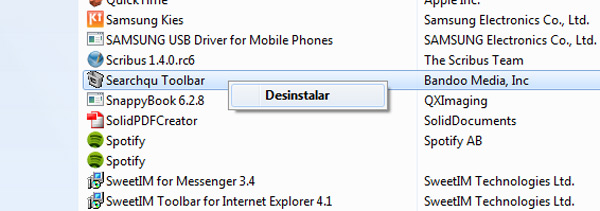
3) Cuando hayas localizado tu objetivo, pulsa con el botón derecho de tu ratón sobre el nombre de la barra en cuestión y pulsa sobre la primera y única opción que te aparece: Desinstalar. Verás que en apenas unos segundos, la barra queda desinstalada y tú, por fin, puedes empezar a respirar. No obstante, para librarte de ella, te queda solo un paso.

4) Finalmente, te recomendamos acceder a la configuración de tu navegador para quitar la página de Delta Bar del inicio. Con Internet Explorer, accede al apartado Herramientas > Opciones de Internet > General e introduce una nueva dirección para que aparezca como página de inicio, en lugar de la antigua caja buscadora de esta herramienta.
Si utilizas Google Chrome pincha sobre el botón de Herramientas > Configuración > Administrar navegadores. Elimina Delta Search y selecciona otro motor de búsqueda en la lista: Google, Bing o el que prefieras. Cierra la configuración y pulsa sobre la sección «Empezar» e inicia una nueva página en blanco. Finalmente, si utilizas Mozilla Firefox elige Herramientas > Opciones > General e Inicio y selecciona un nuevo sitio de inicio.
Finalmente, te recomendamos tener especial cuidado a la hora de instalar programas a través de herramientas de software gratuito como estas. De hecho, si te fijas bien, a la hora de instalar el programa recibirás indicaciones expresas sobre la barra que te están endosando. Siempre tendrás la opción de prescindir de la instalación y pasar directamente al programa que te interesa. No estaría de más, por otra parte, que hicieras un nuevo análisis con tu antivirus para comprobar si todo está en orden.





Esto lo hace hasta mi hijo de 3 años
Macario… tu hijo de tres años debe ser muy listo ¿que carrera ha estudiado?
No solamente es falso lo que dice, sino además grosero e irreverente de cara a una desinteresada y muy clara explicación. No me extrañaría que usted ordeñara burros.
encima que nos dan soluciones no podeis dar las gracias y listo?. gracias por la ayuda. saludos.
Efectivamente, lo que explica aquí de nada sirve, pues te lo vuelve a instalar. Además no se eliminan los rastros de Delta Serch, que es lo que acaba con tu sistema operativo.
todo lo que querais, siguiendo estos paSOS y sigue instalada, pero ahora no hay manera de buscarla dentro del pc, eso si es cojonero a tope
He intentado todos estos medios, pero realmente Delta search se esconde muy bien y no como programa. Finalmente bajé un programa antimalware gratuito: AdwCleaner. Como su nombre lo indica se especializa en eso, es gratuito y recomendado por muchos foros de especialistas. Escaneó todo, mostró el informa, acepté limpiar, lo hizo. Reinició y no apareció más el maldito Delta.
softonic mete cosas raras ahora,antes no era asi,yo ya no bajo nada de softonic por cierto cecilia una cosa si desmarcas las casillas de no instalar esa barra u otra cosa es igual se instala lo mismo,parece de coña pero es asi,pues me paso en opciones por eso ya no bajo nada de ese portal.
Hola
Yo soy un miembro del Departamento del Servicio de Delta y siento oír que su experiencia con nuestro buscador no es lo que estaba buscando. Estaré encantado en ayudarle a quitar el motor de búsqueda Delta. Sólo tiene que enviarme un correo electrónico a [email protected] y le enviaré las instrucciones de como eliminarlo.
Un saludo.
Departamento del Servicio al Cliente de Delta.
y yo soy el mago merlin xd
Creo que existe un serio problema ético por parte de los usuarios de internet (en general) y los inescrupulosos creadores de éste tipo de malware o adware; sin olvidarnos también de las páginas web de descargas «para-legales» que enchufan éste tipo de software malintencionado y que obviamente no les importa con las personas que se los descargan.
Pues tu Delta Search lo único que hace es fastidiar nos, para que lo sepas…
es un fastidio por favor necesito desistalarlo lo hise y sigue entrando es un gran problema que me causa
Mas bien será «Departamento de servicio a la VICTIMA», por que hacen realmente hacen victimas a quien les tratan de imponer un sofware malicioso que solo arruina los navegadores. Si realmente quisieran hacer «clientes», dejarian que este tuviera la oportunidad de escoger su motor de busqueda tal y como lo hacen google, yahoo o bing, que no necesitan de esas artimañas para consegir «clientes»
lamentablemente es molestos cambia todo del navegador y por otro lado abre un puerto que se utiliza de la leche
hola quiero desinstalar el buscador delta, y no hay manera de borrarlo.
Me es muy cuesta arriba creer lo que dices pues su propósito parece ser otro, el mismo Delta lo demuestra, no les importa a quien invaden.Es ganar dinero lo que buscan, me perdona Sr. Delta como dijo que se llama…….
Usted es un miembro de un Servicio De… mierda! Se han transformado en un maldito malware. Softonic y ustedes son males innecesarios en la red. Sepaló. Ofrecer las indicaciones para desterrar tamaño VIRUS es insultar. El virus que fabricaron está programado para resistir desinstalación. Creo que ustedes, servicio delta, deben ser reportados. Tengan dignidad, fúndanse!
le agradesria me ayudara aquitar ese programita de mi compu…gracias
por que no te vas a la concha de tu madre vos y tu puto programita delta search
No se trata de que funcione bien o mal, se trata de que se instala sin permiso. Es como si yo llego a su casa, le instalo cualquier cosa que yo desee sin pedirle permiso y la única manera que tiene usted de quitarla de su casa es pidiéndome a mi permiso. Yo no voy a mandarle mis datos a un desconocido que dice trabajar para delta search, cosa que no puedo comprobar, y aún pudiendo comprobarlo y siendo cierto, comprenderá que a una empresa (supongo que lo será) que instala cosas en mi ordenador sin mi permiso (lo que me parece bastante impropio e ilegal si cabe)no le voy a facilitar mis datos, como mucho se los facilitaré a la policía junto con los datos que tenga para ofrecerle sobre el programa que se me ha instalado de forma ilícita en mi ordenador. Puede ser un programa buenísimo, no voy ni a cuestionar que sea bueno o no, simplemente yo no he dado permiso para su instalación y quiero desinstalarlo, así de simple. Y no estoy dispuesto a ser un cliente a la fuerza de nadie, así que si no explican como desinstalarlo, pues muy bien. Ya me lo explicarán desde el departamento informático de la jefatura de policía.
si realmente eres uno de los creadores de ese buscador lo que debes hacer es que no sea tan nocivo por que muchas personas ya eligen su buscador y no creo que tengamos que ser obligados a usar otro motor de búsqueda que lo pongas como muestra es otra cosa si hasta hotmail esta quedando en la historia y están usando otros emails
quiero eliminarlo ya y definitivamente..cabe destacar que tengo mucho cuidado cuando descargo un software libre, de no incluir la instalacion de ninguna toolbar..de hecho lo que padezco ahora , fur recien instalar un programa en donde expresamente pinche » no instalar delta toolbar». igualmente se instalo y no hallo como sacarlo..
porque no lo haces publico y todos los que tenemos este problema lo eliminaremos
pues no os coleis joder, pesados, no os quiero
nada mas y nada menos, SOIS UN VIRUS Y EL PROBLEMA DE MILES DE PERSONAS, SOIS EL «DIABLO DE INTERNET´´ como si yo voy a vuestros ordenadores y pirateo TODO delta search y mucho mas, hablo en representante de todos solo sois un monstruo, EL DIABLO DE INTERNET
Señor miembro se soporte Delta,
Le parecería más apropiado si en su respuesta indica, además de cómo eliminarlo, nos explica cómo evitar se ingrese como un intruso violando el derecho a elegir.
LLevo tiempo tratando de impedir que Delta Search se reactive a pesar de haber indicado en la configuración del Chrome lo he retirado.
Es parte del sistema imperante, razón suficiente para que se imponga la cultura de : quítate que vengo yo!
Vamos a terminar en una sociedad caníbal, allí es difícil la convivencia e imposible el bien-estar
hola yo no puedo sacarlo de firefox,cuando abro otra pestaña ahi aparece la delta search me entienden?
Pasale el Adware Cleaner y te dejara todo navegador limpio de residuos…
No sale con estas recomendaciones, ni con at destroyer, ni con msconfig:about, ni con malwarebutes anti-malware…
El que acierte se lleva premio :))
Pues te agradeceria mucho que nos dijeras cómo porque aparente mente los saque de mi navegador pero aparece en otro, osea quiero sacarlo de mi pc ! y no puedo a pesar de haberlo desinstalado, no quiero formatear mi pc :C
Revo Uninstaller Pro es la solución. Después reclamo el premio.
yo eh probado todos lo programas que decis y nada hay sigue dando por el cul…..
Yo tambien intente de todo . elimine las extensiones de chrome, tengo nod32 con licencia , pase el antivirus, pase el malwarebits, pase el adwcleaner , el xxx rotkit removal y ya probe como con 6 o 7 de estos softwares que desinstalan el delta-home , me meti en el registro , elimine temporales. etc. y sigue estando ahí¬ !!!!! vos pudiste solucionarlo ?
y si se borra el navegador y se vuelve a descargar?
Mo sirve, ya lo hice y sigue apareciendo
esto no es de experto, lo hace cualquier persona que no sabe nada, el problema es que delta toolbar sigue quedando en el regristro, es una superlata quitarlo
pense que solucionaria algo aqui pero pues son intrucciones basicas que no lo quitan
es muy facil, aunque un coñazo …. desintalas el programa ,lo eliminas del motor de busqueda y luego de la pagina de inicio …y a trbajar el antivirus que te habra matado a ellos
HOLA, NO NOS HAGAS PERDER TIEMPO, POR QUE NO SOLUCIONA EL PROBLEMA DE LA DESINSTALACION DE DELTA SEARCH YA QUE SIGUE MOLESTANDO EN LOS NAVEGADORES HACIENDO LO QUE TU DICES.
¡No soluciona nada!, En verdad. díganme, ¿qué programa descargo?.
Cada que abro una nueva pestaña. Se abre «Delta Search», «Delta Toolbar».
Lo del post funciona. Pasa que ademas de borrarlo desde «programas y caracteristicas» y de la configuracion del Chrome, hay que borrar el acceso directo y el icono anclado a la barra de tareas, si se tiene, y crear uno nuevo. Con eso ya estara eliminado.
HOLA, HE PROBADO TODAS LAS OPCIONES QUE ENCONTRE EN LA WEB Y NADA, SIGUE APARECIENDO, ES VERGONZOSO QUE ESTO OCURRA, ES MAS, ME APARECIO CON UN PROGRAMA QUE BAJE DE SOFTONIC, Y PENSAR QUE CREI QUE DICHA PAGINA ERA SERIA, PERO ES OBVIO QUE NO CONTROLA LO QUE OFRECE. AUN ESPERO ENCONTRAR LA SOLUCION. Y AL QUE APARECIO, COMO MIEMBRO DE DELTA SEARCH, OFRECIENDO UN MAIL PARA CONTACTAR, NO LO HAGAN! NO ENVIEN CORREO, YO YA LO HICE Y NO OBTUVE NINGUNA RESPUESTA, ES MAS, AHORA ME ARREPIENTO, PORQUE APARTE DE PROPORCIONALES MI DIRE DE CORREO, ES UN ENGAÑO Y NO SE CON QUE ME PODRE ENCONTRAR LUEGO. BUE, CONFIO EN ENCONTRAR UNA SOLUCION A ESTO. REPITO, NO ENVIEN CORREO A SUPPORT PORQUE NO LES DA RESPUESTA. REPITO MI COMENTARIO PARA Q TODOS LO VEAN Y SEAN ADVERTIDOS DEL SUPUESTO «SUPPORT».SDOS.
Yo no usé esto, sólo hice lo siguiente:
Desintale el Deelta Toolbar en el Panel De Control > Agregar O Quitar Programas
Luego me fui a la configuración de Chrome, y puse que al iniciar me saliera la página nueva pestaña.
Así de fácil, no tuvo mucho rollo, la verdad, y eso que soy menor de edad…
A estas alturas, y por lo que estoy viendo, creo que ya te habrás dado cuenta de que eso es por donde todos empezamos. ¿Tuviste suerte? Me alegro por tí. El resto no la tenemos. A los demás nos funciona sólo aparentemente; en cuanto vuelves a navegar, vuelve a salir… Ha llegado un punto en el que temo abrir Internet. Es una impotencia tal que «da por…»»
ya probé y la mugre esa sigue apareciendo, si fuese así de fácil, no te parece, habría tanta discusión?
yo hice lo mismo pero al descargar otro programa ej .crome me vuelve a aparecer delta .
Yo no usé esto, sólo hice lo siguiente:
Desintale el Deelta Toolbar en el Panel De Control > Agregar O Quitar Programas
Luego me fui a la configuración de Chrome, y puse que al iniciar me saliera la página nueva pestaña.
Así de fácil, no tuvo mucho rollo, la verdad, y eso que soy menor de edad”¦
Yo ya hice esto 3 veces y siempre vuelve a aparecer, pase AVG y Adaware y sigue lo mismo
Por favor quiero quitar la rana veraniega con gafas de sol y dandole al drinki de mi ordenador. Tengo firefox y no hay manera de quitarla. me pasa como a martin.
He probado varias formas y no me funciona.
Delta search, ¿tenemos que escibirte al mail que dices para que nos digas como quitarlo? Tanto te cuesta ponerlo aquí??
PORQUE ES MENTIRA, SE METERí A TU PC Y TE FASTIDIARí MíS, SI TUVIERA BUENAS INTENCIONES NO NOS PEDIRíA NUESTROS CORREOS, SIMPLEMENTE LO PONDRíA AQUí. SALUDOS
Efectivamente, si quisiera ayudar lo pondría aqui. Así que está claro que no pretende solucionar el problema. ¿Qué pretende entonces? Nada bueno, seguro. No enviéis el mail que pide; yo, al menos, visto lo visto, no me fío
Buenos días:
Miren aquí, ya he resuelto el problema.
Saludos
Christopher
Eso no sirve para todas las maquinas, mi PC con windows xp con esas instrucciones continua con el problema.
Saludos,
se van a
equipo
disco local C
archivos de programa
despues buscan la carpeta de google despues se van carpeta ´por carpeta buscando un archivo que dice ” search.” los borran y listo creo que son dos o tres a y tambien lo borran desde configuraciones de google chrome espero les sirva
suerte
saludos
me aparece una carpeta llamada google desktop search, la elimino entera?
trate de todos para eliminar y solo pude eliminar con Malwarebytes, lo mande escanear como 7 veces sin reiniciar, después haber hecho todo mis actividades la cerre y hoy amaneció que termino por fin …
Gracias Cecilia. Este Delta me tenía harto. Parece que delta se ha marchado. Si vuelve te lo comentaré. Nuevamente gracias.
Yo tenía muchos problemas con las barras y ahora prácticamente no porque los resuelvo generalmente «al vuelo». Busquen, descarguen e instalen Revo Uninstaller Pro. Con este programa desinstalan dándole click derecho a la carpeta donde se se instaló el programa molesto (Archivos de programa) y desde ahí se intergra el desinstalador del Panel de Control. Luego, dan analizar, y Revo U les ubicará todas las extensiones incluyendo las del registro, que permiten a estos programas reinstalarse cuando reinician la compu. Las seleccionan todas, las eliminan y listo. Luego van a papelera y ahí estará la basura residual (carpetas) que fácilmente eliminan.
Otro programa útil es AT-Destroyer. Pruébenlo sin desconfiar (corre como que fuera un MS2). Este reestablece la configuración de sus barras y elimina los registros de las barras molestas.
Lo he arreglado por fin, he desinstalado el navegador de Mozilla Firefox y lo he instalado nuevamente, no más, ya no he vuelta a ver esa porquería que me ha hecho perder muchas horas de mi vida. Suerte chicos!!!
Esa guía de desinstalación no será un enlace que envías al correo verdad? hay malicioso… que nos quieres cargar con otro virus más
Ana… como lo quitaste?
he echo de todo para quitar delta search de mi google chrome pero sigue apareciendoo!! he ido al panel de control y lo he eliminado, despues fui a ajustes y puse otra pagina como motor de busqueda etc etc pero aun me aparece!! no se que mas hacer
Teclear en la barra de direcciones: “about:config” y buscas “browser.newtab.url”, en la columna de la derecha donde pone “www.deltasearch”¦”¦..” haces doble click y lo cambias
Muchísimas gracias Tureco!!!
Hace tiempo queria eliminar Delta Search de mi PC sin ningun exito…
1000 Gracias, C4rlos
Hola, esto lo encontré en la web, lo hice y me funcionó, saludos:
Genial Saludos..
Quitar Delta Search da de Firefox : (No escribir las Comillas)
1.- En la barra de direcciones.Escribir about:config se abrirá la página de configuración
2.- Escribir «Keyword.url» en el cuadro de búsqueda. Haz clic derecho y reiniciarlo.
3.- En el búsqueda caja tipo «browser.search.defaultengine». Haz clic derecho y restablecerlo.
4. En el tipo de caja de búsqueda «browser.search.selectedengine». Haz clic derecho y restablecerlo.
5.-Búsqueda para ‘browser.newtab.url’. Haz clic y restablecer.
y si no aparece nada que se llame browser?, que hago, me lo cargo todo?, lo reestablezco todo?, prubo uno a uno?, porque a mi no me aparece nada que tenga ese nombre. Fui a programas, eliminé todo aquello que no sabía que era. Fui a c:, carpeta de google y eliminé toda la carpeta que ponía search por las dudas, porque no aparecía en ninguna carpeta nada con un nombre ni remotamente parecido a nada de lo que decían por ahí. Fui a about.config, reinicié el keyword. url» y ahora ya no puedo seguir con lo que decís porque (y créeme, sé leer), no me aparece nada con un nombre semejante a lo que dices. Si no hay más ideas, voy a tener que: o aguantarme con el delta de los coj…. o cambiar de ordenador (no me dá la economía para ello) o pasar de usar internet (lo que hasta puede ser sano). En fin, cuándo haya más ideas seguiré intentándolo. Gracias de todas formas, a ti y a todoss los demás, que dan ideas. saludos.
vale reinicié el ordenador, en modo seguridad, reestablecí anterior estado y por fin aparece lo que decías. Conseguido, gracias a todos.
muy bueno ! funciona !tambien puedes buscar delta.. y restabbleces..
Funciona!
Hola a todos!
Imposible de eliminar con Chrome. Intento lo de la url pero es distinto que en firefox y no lo consigo. Estoy desesperada!! ayudanme por favor! gracias
Ninguno de los procedimientos recomendados resulta , Delta search es una mierda pegote
en serio yo lo e echo de mil maneras y sige apareciendo no se uqe mas hacer si desintalar crhome cre que dara solucion ya que lo desintalo y al rato aparace otra vez una mierda
Estas explicaciones a mi no me valen visto que la toolbar que tengo no aparece en archivos de programa y aparece cada vez que abro una nueva pestaña.
Hasta ahora no encontré minguna solución para quitarlo.
Todos los posts dicen lo mismo, a ninguno se le ocurre que la toolbar pueda no estar en archivos de programa.
Otra opción es ir al botón de inicio y en el cuadrito que pone buscar programas y archivos, poneis restaurar sistema, os va aparecer en la búsqueda, le dais ahí y seguís los pasos, es sencillo, lo único tener en cuenta es que se borran todos los programas que instalasteis hasta la fecha que le marcas, pero no tus datos.
ah! yo tuve que volver a instalar el navegador, pero son 2 minutos y te quitas esta pesadilla
solucionado,desinstalando desde agregar y quitar programas luego hay que ir al chrome,configuracion,administrador de motores de busqueda y quitar delta.
Esto es una pesadilla, y estoy metida en ella, pregunto ¿puede este programa tener otro nombre? o ¿de que manera se puede esconder?, entre mis programas no aparece ni de chiste, pueden apoyarnos.
Gracias
A mí me seguía aparecindo cuando le daba a pestaña nueva pero”¦. lo conseguí!!!!!!!!!!!!!!!!!!!!!!!!!!!!!!!!!!!!!!!!!!!
Tengo Mozilla.
Fui al “about.config” (pones eso en la barra del navegador), puse en la barra superior (de búsqueda) “delta” y sale una lista. En el primero (browser.nenewtab.url) le di primero al botón derecho y a restablecer y aún así no funcionaba así que le volví a dar al botón derecho y a modificar y escribí “www.google.es”
Gracias a todas las personas de todas las páginas que me fueron dando pistas (que fueron muhcas muchas). Pero con borrarlo de la lista de programas no funcionaba así que”¦
Buena suerte!!!!!!
Gracias a Cormelana funcionó………hay otro detalle que a mi antes me servía,al hacer click derecho en el icono del explorador van a observar que el delta search cambia la ruta y le adosa la direccion de delta search al navegador para redigirlo,lo que hice fue eliminar esta ruta y solo dejar la original
Me gustaría saber si alguien pueda informar sobre la parte legal de estas acciones de Delta Search y otras empresas similares, en lo personal esto es un delito y si todos hacemos campaña, podríamos ser muchos y de una vez por todas conseguir en cambio en Internet, a mi una hora de trabajo (siempre es mucho mas) en solucionar estos problemas me cuesta aparte del tiempo, también dinero…
Si todos juntos exigimos un cambio, lo podemos lograr.
hola gustavo d gracias funciono la unica por que busque toda la web y nada y esta si gracias.
Gustavo D 14 agosto 2013 10:29 pm
Hola, esto lo encontré en la web, lo hice y me funcionó, saludos:
Genial Saludos..
Quitar Delta Search da de Firefox : (No escribir las Comillas)
1.- En la barra de direcciones.Escribir about:config se abrirá la página de configuración
2.- Escribir “Keyword.url” en el cuadro de búsqueda. Haz clic derecho y reiniciarlo.
3.- En el búsqueda caja tipo “browser.search.defaultengine”. Haz clic derecho y restablecerlo.
4. En el tipo de caja de búsqueda “browser.search.selectedengine”. Haz clic derecho y restablecerlo.
5.-Búsqueda para ”˜browser.newtab.url”™. Haz clic y restablecer.
Esta solucion me resulto y fue entregada por Gustavo D
Quitar Delta Search da de Firefox : (No escribir las Comillas)
1.- En la barra de direcciones.Escribir about:config se abrirá la página de configuración
2.- Escribir “Keyword.url” en el cuadro de búsqueda. Haz clic derecho y reiniciarlo.
3.- En el búsqueda caja tipo “browser.search.defaultengine”. Haz clic derecho y restablecerlo.
4. En el tipo de caja de búsqueda “browser.search.selectedengine”. Haz clic derecho y restablecerlo.
5.-Búsqueda para ”˜browser.newtab.url”™. Haz clic y restablecer.
Gracias
aquí todo el mundo es más listo que la ostia… cuando le ves los cojones,,,macho….con esto quiero decir que las cosas ,,o se explican bien o no se hace,,, mensaje para todos los LISTOSSS¡¡
con esto quiero decir que no cuesta tanto explicar las cosas CLARAS Y CONCISAS ,,,,,,,,,POR FAVORR
A mi no me funciona nada de esto, mi navegador es google chrome.
por dios, alguien que sepa como sacar esta mierda de google chrome!! me cago en los jodidos que hicieron el malware y en los de softonic.
Hola, yo hice exactamente lo mismo. Pero el maldito buscador «Delta» me sigue apareciendo. Ya nose que mas hacer.. Elimine hasta los programas que pense que esos fueran los causantes de instalar este buscador pero nada da resultado. Por favor que alguien me ayudeee !!!
Sólo lo he conseguido con AdwCleaner. Me ha quitado cientos de cosas que no sabía que las tenía, además de la mierda de Delta Search.
Gracias por la recomendación. El SpyHunter me hacía pagar para eliminarlo. Pero éste no! Y por fin lo he conseguido!!! Qué gusto…
gRACIAS Tureco y Gustavo D.
Problema solucionado.
Solucionado con SpyHunter, con el Ad Aware no lo conseguí. Ahora lo tengo todo limpio y sin DELTA.
yo lo hice asi una ves con el spyhunter y si lo elimino pero despues de eso windows ya no se repara a un estado anterior en el tiempo, bueno eso no me preocupo pero hace como un mes la tonta de mi hermana hizo descargas desd softonic y adivinen que? se volvio a instalar el maldito delta, que hice volvi a descargar el spyhunter hice lo mismo que la vez anterior PERO esta vez me jodio el bootmgr que es el archivo que se encarga de iniciar windows, pase 3 semanas buscando la solucion en la red hasta que consegui bootear mi ordenador por medio de una usb ya que mi lector de cd no funciona y no tengo el cd de windows original, bueno despues elimine spyhunter y ahora quiero encontrar una forma de desisntalar el delta sin instalar programas por que aunque ya lo elimine de las extenciones de chrome y de panel de control sigue apareciendo como pagina de inicio incluso de firefox y de internet explorer. AYUDA!!
SOLUCIONADO en Firefox !!!
Lo que ha comentado Gustavo D, es lo correcto. Realemte el problema esta en la 5º linea de las instrucciones:
5.-Búsqueda para ”˜browser.newtab.url”™. Haz clic y restablecer.
Lo que pasa que al reestablecer, se coloca «about:newtab» loe que hace que la nueva pestaña este en blanco. Yo recomiendo que escribais el buscador preferido de cada uno, en mi caso «www.google.es». Reiniciais Firefox y listo…
Espero os haya aclarado algo…
Gracias Gustavo D
caray es fácil desde que te salga en programas y características , ami no me aparecen he intentado de todo pero nada, quien me puede colaborar .
Yo ya he desinstalado el Delta en «Agregar o quitar Programas», y he puesto otra pagina de inicio en el navegador, pero en cuanto abro otras pestañas éstas vuelven a estar abiertas con el dichoso Delta Search… Con un programa detector de espías me sale que tengo aún por ahí elementos restantes, pero parece que no están en el disco duro local no sé cómo eliminarlos… XP
Ya está! Con el AdwCleaner se ha eliminado!!!!!!!!
hola, he leido los comentarios, he seguido las instrucciones, Y ME SIGUE APARECIENDO LA MALDITA PíGINA DE DELTA SEARCH.
utilizo Google Chrome, y tengo bloqueada la extension de Delta, he desinstalado la toolbar, he cambiado los motores de busqueda, Y ME SIGUE SALIENDO!!
he configurado la pagina de inicio, para que se habran una serie de páginas a la vez, a ver si de esa manera no aparece, Y NO FUNCIONA!!
y para colmo, hay un tipo que se hace pasar por el servicio de soporte de DELTA???
lo que tendría que hacer en vez de darse a conocer y que le mandemos un correo, es explicar de manera clara COMO NARICES SE DESINSTALA, PORQUE LAS INSTRUCCIONES QUE SE DAN MAS ARRIBA, NO SIRVEN DE NADA.
gracias
eva 19 septiembre 2013 9:45 pm
es lo mas fácil de lo que creía solo es de plazar el cursor sobre el icono y sin abrir Internet vas a propidades y lo bosar todo menos esto
“C:\Archivos de programa\Google\Chrome\Application\chrome.exe”
en el acseso directo luego puede abrir Internet y solucionado
un saludito de EVA
la que te e dado es valida es la única manera de quitarlo
No deja eliminar desde el panel de control sale un mensaje que te lleva a su pagina y te dice como borrarlo de del explorer y otros buscadores pero el maldito delta se queda instalado
Ok. En realidad nada de esto me funcionó en google chrome.
Como lo corregí fue así:
Entrar a google chrome, configuración, establecer, Al iniciar, Establecer páginas: borrar lo referente a delta search.
Ahora en búsqueda, administrar motores de búsqueda: borrar todo lo referente a delta search.
Ahora en configuración avanzada, Privacidad, Borrar datos de navegación.
Y por último: Usuarios, Eliminar este usuario..
es lo mas fácil de lo que creía solo es de plazar el cursor sobre el icono y sin abrir Internet vas a propidades y lo bosar todo menos esto
«C:\Archivos de programa\Google\Chrome\Application\chrome.exe»
en el acseso directo luego puede abrir Internet y solucionado
un saludito de EVA
ya lop encontre salir de esa m… vayan a la pagina de delta en parte inferior de la pagina dice quieenes siomos luego sale como desintalara la shit esa y bingooo . easy verdad…. saludos
solucion practica y gratis-…..jode un poquito pero menos que la mie-r,da esta, tengo el avast gratuito, puse la url de delta-mierda para que la bloquee y adios, hasta que aparesca una solucion seria y los cornudos de google crome den una solucion practica a esto en su navegador me toca cerra esa pesttaña y abrir una proxima ya con mi configuracion.
SI ALGUIEN SABE COMO PODEMOS ASOCIARNOS Y BOICOTEAR A LOS QUE PUBLICITAN Y FINANCIAN EL USO DE DELTAMIERDA, CUENTEN CONMIGO PARA ENGROSAR SUS FILAS
Gracias! Me funcionó. LO único que no está tal cual en las indicanciones son los comandos para Google Chrome, tuve que hacer un camino alternativo.
No hay nada que lo solucione, nosotros hemos rastreado incluso entre los archivos y carpetas de windows, aparte de hacer todo lo anteriormente dicho.
Una vez hecho funciona durante unos momentos y se vuelve a reinstalar , cerrando para ello cualquier página que tengas abierta.
La única manera de poder con ellos es la que dice jotaese: la denuncia explícita en los medios de comunicaciones y las redes sociales , así como en las asociaciones de defensa del consumidor , de las empresas que se publicitan en este pseudobuscador malicioso .
Ya ha hecho el daño suficiente y rompiendo suficientes leyes como para que esta situación salga en la TV.
hola
lo que hay que hacer es ir en la barra de direccion, escribir » aboutconfig» y despues» Enter», te abrira una ventana, buscas todo lo que está relavionado a Delta y hacer click en restablecer.
Espero que sirva. a mi si que me ha servido.
Escuchad es muy fácil!!. Me he tirado un buen rato hoy con el tema, pero al final buscando información en la red, más con un poco de enredo mío, he dado con la tecla.
A) Hay que eliminar los Deltas Search desde el menú quitar programas en el Panel del Control, como dicen en todos los foros; eso no es nuevo.
B) Después me meto en las opciones de personalización y controles de Google Chrome (Las Tres Rayas de la esquina superior derecha del navegador) y me voy a ””-> Configuración:
”””“> “Al iniciar” Elijo la opción “Abrir una página específica o un conjunto de páginas” y le doy a “Establecer páginas” !!! (* Punto muy importante y que no he visto en ningún foro, ni expresado en ninguna web o blogg de ayuda en internet. Hacía todo lo demás, menos esto, y no era capaz de quitar el Delta-Search; así que una vez enredando, hice clip en “Establecer páginas”, y vualá!, efectivamente la página de Delta Search se encontraba ahí. Sólo hay que eliminarla y cambiarla por tu página o páginas de inicio que desees).
”””“> “Aspecto”. Se pueden activar las dos casillas “Mostrar el botón Página de inicio” y “Mostrar siempre la barra de Marcadores”. Como página de inicio estará Delta-Search, así que la cambio con la que quieras abrir el explorador.
”””“> “Búsqueda”. Hago clip en “Administrar motores de búsqueda”, y elimino Delta Search, quedándome con él que quiera.
C) Por último, en las opciones del navegador de Chrome (las tres rayitas), como dicen en todos los foros, nos vamos a ””-> Herramientas ”””“> Extensiones, y eliminamos las extensiones que hagan referencia a Delta, y cualquier otra que no conozcamos, por si acaso -al final yo eliminé todas ja ja..-.
* Cierto y verdad, que en internet vi algunas cosas parecidas en las opciones de configuración del navegador: En lo referente a “Al iniciar”, dicen que actives “Abrir la página Nueva pestaña”, en “Aspecto” sólo activan “Mostrar siempre la barra de marcadores”, la de “Mostrar el botón Página de inicio”, no.
Esto me di cuenta que trae un problema, primero que no eliminas completamente Delta Search, ya que sigue ubicado en Chrome en “Establecer páginas” y segundo, que al abrir el explorador, el diseño de páginas es totalmente diferente si lo haces de esta forma.
Ya he visto por algunas entradas, que el tema está ya bastante solucionado o muy trillado, y tal vez no os aporte nada; pero por si acaso, y como me ha costado tanto trabajo quitarme el Delta-Search, y encima sin necesidad de antivirus o programas como dicen en algunas webs; que por cierto tened cuidado con algunos, como el SpyHunter, del que he visto en un foro muy malas referencias.
En fin, aquí os dejo mi entrada, por si os sirve de algo
http://www.infospyware.com/antispyware/adwcleaner/
aqui esta la solucion, intalar este programilla adwcleaner y lo quita.
A mi me ha funcionado.
señores se tienen que seguir todos los pasos no solo uno la informacion que se les a dado es verdadera yo los segui y me funciono de maravilla pero como dije antes se tienen que seguir todos y cada uno de los pasos no son opcionales son una serie de pasos que se devn ejecutar uno tras otro
He seguido los pasos indicados por Cecilia, y de momento me ha dado resultado. No sé si habrá quedado algún resto de estos indeseables por algún rincón. Espero que no. Gracias Cecilia.
P.D : Y con respecto al Macario, su nombre lo dice todo
Esto lo he heho pero no se quita la dichosa barra
Hola,aquí en mi trabajo hemos hecho de todo; pero resulta que en Firefox no se quitaba; lo único que pudo solucionar fue desinstalarlo y volver a instalarlo!
No se quita con nada, y encima, con el único programa que se quita, cuesta dinero… a quien no de nosotros le gustaría decirles unas cosas bien dichas a los dueños de delta-search y programas como estos
os dejo la solucion .. lo unico que sirve es restaurar el sistema..esto es como decirle al ordenador que vuelva a un punto en el tiempo anterior al que se instalo el programa .
os dejo link de como hacerlo
http://windows.microsoft.com/es-es/windows7/products/features/system-restore
para windows xp o otros sitemas , buscarlo en internet..
dios que descando..maldita delta search!!
Logre que al iniciar Internet Explorer, Mozilla Firefox y Google Crome no me aparezca mas el maldito «Portal Delta-Homes» como pagina de inicio. Con el buscador de internet explorer busque todos los archivos referidos a este portal, inclusive busque en los ocultos. Revise en panel de control – Agregar o quitar programas si habia algo referido al portal delta-homes y elimine lo que habia. Despues elimine los accesos directos del escritorio de Internet Explorer, Mozilla Firefox y Google Crome. Fui al explorador de windows y busque la ubicacion de los tres buscadores (en mi caso estaban en C) Archivos de programas). Pinche alternativamente cada uno de ellos abriendolos y en la extension: iexplore.exe – Firefox.exe y Chrome.exe aplique el boton derecho del mouse y donde dice Enviar lo mande a Escritorio (acceso directo). Cuando volvi a Escritorio pinche cada uno de los buscadores alternativamente y me iniciaron con Google que era la pagina que yo elegi.
Gracias por la información, es sencilla pero no todos saben que el search ese es la apestosa y abusiba barra yahoo que se instala sin siquiera pedir permiso, en mi caso creo que baje el utorrent y no acepte otros programitas que me ofrecia pero aun asi…la barra esa se apalancó por la cara sin permiso alguno y no la encontraba en eliminar y quitar programas porque yo buscaba algo de yahoo y tenia ese nombre search protection o algo asi, y yo pensaba a ver si es de algun antivirus o algo que me protege y si lo quiti la cago, lo ponen adrede, si fueran legales lo pondrian con nombre de yahoo pero los hdp esconden su nombre y lo cambian por ese, por lo que este mensaje me ha servido mucho y lo agradezco, pasa de los comentarios de memos que en lugar de molestar se podian poner a ayudar de manera altruista como tu has hecho. Un saludo.
Hola
yo desinstale todo no encuentro nada ni en disco y aun asi cuando inicio google se carga maldito delta search!!EStoy hasta la vcorona de esa mierda ,no se k mas hacer por favor ayuda.Gracias
Os cuento esto poe si os sirve. A mi me sirvio con otro buscador que no habia forma de quitar.
Si se pincha en los accesos directos sale una ventana que entre otras cosas indica el destino de la aplicacion
sera algo asi como «C:\Program Files\nombre del explorador\nombre del explorador.exe»
Ese deberia ser el destino correcto si detras del nombre del explorardor. exe existe ademas algo que apunte a delta search borrar todo eso que esta detras del exe.
Quizas no vuelva a aparecer el joio buscador.
Me sirvió muchísimo,ya solucione mi problema con mi navegador firefox.muchas gracias
Hola! Ya solucioné el problema. Vayan a los accesos directos de los navegadores (todos los que hallan). Hagan clic derecho en cada uno y seleccionen «Propiedades». Después, en el cuadro «Destino» borren todo lo que le sigue a (Navegador).exe.
Ejemplo de Mozilla, deben borrar a partir de http:
«C:\Program Files (x86)\Mozilla Firefox\firefox.exe» http://www.delta-homes.com/?utm_source=b&utm_medium=wpm0226&utm_campaign=installer&utm_content=sc&from=wpm0226&uid=WDCXWD7500BPVT-55HXZT3_WD-WX51E32KX507KX507&ts=1393436641
. NOTA: Para el acceso de Internet Explorer (Barra de Tareas)
. Buscar la carpeta en «Usuarios/(Nombre)/AppData/Roaming/Microsoft/Internet Explorer/Quick Launch/Iniciar el explorador Internet Explorer.Ink»
Espero que les sirva. Suerte!
Yo estaba cansada de esta basura de delta search
«Si utilizas Google Chrome pincha sobre el botón de Herramientas > Configuración > Administrar navegadores»
No es correcto. No hay ese tal «administrar navegadores». Aunque te refieras a administrar motores de busqueda, eso de todas formas no siempre soluciona el problema
oye amigo ya hice todo esos pasos peroa mi me aparece el avast antivirus tengo que desinstalar eso o nooo
Me funciona.
NO PROBEIS NADA MAS ACABO DE UTILIZAR AWDCLEANER QUE SE DESCARGA DESDE SU PROPIA PAGINA Y NO SE INSTALA EN TU ORDENADOR, SIMPLEMENTE SE EJECUTA Y TE LIMPIA TODO,TODO,HABIA PROBADO CON MUCHAS COSAS PERO ESTO ES LO MEJOR, NI ANTIVIRUS NI OSTIAS
Muchas gracias por la ayuda.
Esa es la Actitud, ofrecer a los demás desinteresadamente.
Que la Paz sea con Todos
apolo971@hotmail …..virussssssssss
SpyHunter es la solución eficaz y definitiva , cuesta 29,99 € , no deja ni rastro del puto Delta-Homes .
Yo tengo conexión a Internet pero no funciona ningún navegador ni antivirus. Al abrir FireFox no accede a internet, sólo pone http:www.delta-homes… y no arranca. He borrado todo el historal d INternet y todo lo relacionado con Delta en about:config, he borrado y reestablecio las paginas de inicio d todos los navegadorea y mada.
Sabéis si éste es un problema común a Delta o es más provable que la causa sean otros virus?
yo elimine un search asi como tu pero trae secuelas xk despues de un tiempo volvio aparecer search de la nada en mi google chrome trate de buscar en mis «programas desinstalados» pero no lo encontre… donde si lo encontre fue en el boton windons y lo elimine pensando que ya no lo iba haber pero sigue apareciendo en mi google chrome creo que esta invicible… alguien que pueda ayudar porfa…
Amiigos, nada me daba resultado. Descargue -Adw Cleaner- por recomendacion de este foro. Eliminó la delta y fue el único que no me propuso comprar nada. Muchisimas racias a todos. Desde Cali, Colombia.